今天心血来潮,想把本地的一些文件备份到服务器上,这不得整个FTP工具嘛想起之前用过的FlashFXP,感觉还挺顺手的,就决定再用它来操作一番。下面就跟大家分享一下我的使用过程。
下载和安装
我得把这工具给弄到手。我记得这玩意儿好像是收费的,不过有试用期,先用着试试呗。直接百度一下“FlashFXP”,找到下载站,把安装包下载下来。安装过程没啥特别的,一路“下一步”就行。不过注意安装过程中可能会捆绑一些其他的程序,记得把那些不需要的勾选给去掉,免得装一堆乱七八糟的东西。

装好之后,打开软件,它会提示你选择语言,我当然是选“Chinese Simplified (中文简体)”,看着舒服。
连接到服务器
打开软件后,我看到界面被分成两部分,左边是我的电脑,右边是空的,等着连服务器。
要连接服务器,我有两种办法:
- 一种是点菜单栏上的“会话”,选“快速连接”。
- 另一种是直接点工具栏上的那个闪电图标,也能打开“快速连接”窗口。
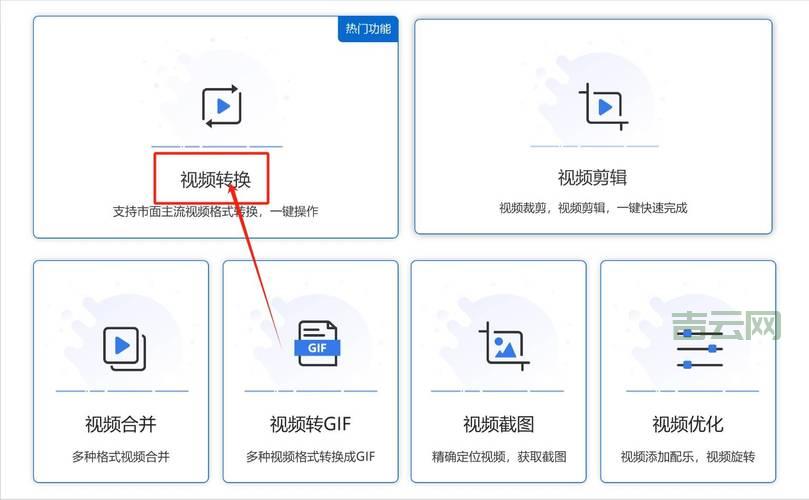
我比较喜欢用快捷方式,就直接点闪电图标。弹出一个小窗口,我把服务器的地址、用户名、密码啥的都填进去,端口号一般默认21不用改,然后点“连接”。
等几秒钟,就连上!右边的窗口里显示出服务器上的文件,这就表示连接成功。
上传和下载文件
连接上之后,上传下载就简单。我想把本地的文件传到服务器,就在左边窗口找到要上传的文件,右键点一下,选“传输”,文件就开始往服务器上跑。看着进度条走完,文件就传上去,贼快!
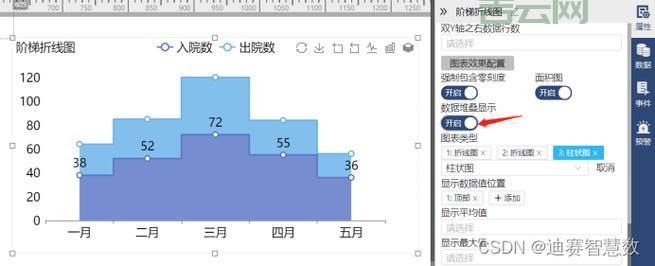
下载也一样,在右边窗口找到服务器上要下载的文件,右键,“传输”,文件就开始往我的电脑里跑。也是等进度条走完,文件就下载好。
站点管理(可选)
如果经常要连接同一个服务器,可以把它保存成一个站点,下次就不用再输地址密码啥的。我一般会这样做,省事儿。
操作也很简单,点菜单栏上的“站点”,选“站点管理器”,或者直接按F4快捷键。在弹出的窗口里,点“新建站点”,给站点起个名字,然后把服务器的地址、用户名、密码啥的都填进去,点“应用”就保存好。下次要连接,直接在站点管理器里双击这个站点就行,方便得很。
FlashFXP用起来还是挺简单的,界面也比较直观,上传下载速度也挺快。这回备份文件多亏它,不然我还得折腾半天。好,今天的分享就到这儿,希望对大家有帮助!

